Open Neural Network Exchange(ONNX)는 모든 머신러닝 프레임워크를 나타내도록 설계된 균일한 형식을 제공합니다. ONNX에 대한 BigQuery ML 지원을 통해 다음을 수행할 수 있습니다.
- 원하는 프레임워크를 사용하여 모델을 학습시키기
- 모델을 ONNX 모델 형식으로 변환하기
- ONNX 모델을 BigQuery로 가져오고 BigQuery ML을 사용하여 예측 수행
이 튜토리얼에서는 PyTorch로 학습된 ONNX 모델을 BigQuery 데이터 세트로 가져오고 이를 사용해서 SQL 쿼리로부터 예측을 수행하는 방법을 설명합니다.
목표
- PyTorch를 사용하여 사전 학습된 모델 가져오기
- torch.onnx를 사용하여 모델을 ONNX 형식으로 변환
CREATE MODEL문을 사용하여 ONNX 모델을 BigQuery로 가져오기ML.PREDICT함수를 사용하여 가져온 ONNX 모델로 예측 수행
비용
이 문서에서는 비용이 청구될 수 있는 다음과 같은 Google Cloud구성요소를 사용합니다.
프로젝트 사용량을 기준으로 예상 비용을 산출하려면 가격 계산기를 사용합니다.
이 문서에 설명된 태스크를 완료했으면 만든 리소스를 삭제하여 청구가 계속되는 것을 방지할 수 있습니다. 자세한 내용은 삭제를 참조하세요.
시작하기 전에
- Sign in to your Google Cloud account. If you're new to Google Cloud, create an account to evaluate how our products perform in real-world scenarios. New customers also get $300 in free credits to run, test, and deploy workloads.
-
In the Google Cloud console, on the project selector page, select or create a Google Cloud project.
-
In the Google Cloud console, on the project selector page, select or create a Google Cloud project.
-
Make sure that billing is enabled for your Google Cloud project.
-
Enable the BigQuery, BigQuery Connection, and Cloud Storage APIs.
- 이 문서의 태스크를 수행하는 데 필요한 권한이 있는지 확인합니다.
필요한 역할
새 프로젝트를 만드는 경우 개발자가 프로젝트 소유자이고 이 튜토리얼을 완료하는 데 필요한 모든 Identity and Access Management(IAM) 권한이 개발자에게 부여됩니다.
기존 프로젝트를 사용하는 경우 다음을 수행합니다.
Make sure that you have the following role or roles on the project:
- BigQuery Studio Admin (
roles/bigquery.studioAdmin) - BigQuery Connection Admin (
roles/bigquery.connectionAdmin) - Storage Admin
(roles/storage.admin)
Check for the roles
-
In the Google Cloud console, go to the IAM page.
Go to IAM - Select the project.
-
In the Principal column, find all rows that identify you or a group that you're included in. To learn which groups you're included in, contact your administrator.
- For all rows that specify or include you, check the Role column to see whether the list of roles includes the required roles.
Grant the roles
선택사항: 모델 학습 및 ONNX 형식으로 변환
다음 코드 샘플은 사전 학습된 분류 모델을 PyTorch로 가져오는 방법과 결과 모델을 ONNX 형식으로 변환하는 방법을 보여줍니다. 이 튜토리얼에서는 gs://cloud-samples-data/bigquery/ml/onnx/resnet18.onnx에 저장되어 있는 사전 빌드된 예시 모델을 사용합니다. 샘플 모델을 사용하는 경우에는 다음 단계를 완료하지 않아도 됩니다.
이미지 분류를 위한 PyTorch 비전 모델 만들기
다음 코드 샘플을 사용하여 BigQuery ML ML.DECODE_IMAGE 및 ML.RESIZE_IMAGE 함수에서 반환된 디코딩된 이미지 데이터를 허용하는 PyTorch 사전 학습된 resnet18 모델을 가져옵니다.
import torch
import torch.nn as nn
# Define model input format to match the output format of
# ML.DECODE_IMAGE function: [height, width, channels]
dummy_input = torch.randn(1, 224, 224, 3, device="cpu")
# Load a pretrained pytorch model for image classification
model = torch.hub.load('pytorch/vision:v0.10.0', 'resnet18', pretrained=True)
# Reshape input format from [batch_size, height, width, channels]
# to [batch_size, channels, height, width]
class ReshapeLayer(nn.Module):
def __init__(self):
super().__init__()
def forward(self, x):
x = x.permute(0, 3, 1, 2) # reorder dimensions
return x
class ArgMaxLayer(nn.Module):
def __init__(self):
super().__init__()
def forward(self, x):
return torch.argmax(x, dim=1)
final_model = nn.Sequential(
ReshapeLayer(),
model,
nn.Softmax(),
ArgMaxLayer()
)
ONNX 형식으로 모델 변환
다음 샘플을 사용하여 torch.onnx를 사용하는 PyTorch 비전 모델을 내보냅니다. 내보낸 ONNX 파일의 이름은 resnet18.onnx입니다.
torch.onnx.export(final_model, # model being run
dummy_input, # model input
"resnet18.onnx", # where to save the model
opset_version=10, # the ONNX version to export the model to
input_names = ['input'], # the model's input names
output_names = ['class_label']) # the model's output names
Cloud Storage에 ONNX 모델 업로드
모델을 저장한 후 다음을 수행합니다.
데이터 세트 만들기
ML 모델을 저장할 BigQuery 데이터 세트를 만듭니다.
콘솔
Google Cloud 콘솔에서 BigQuery 페이지로 이동합니다.
탐색기 창에서 프로젝트 이름을 클릭합니다.
작업 보기 > 데이터 세트 만들기를 클릭합니다.
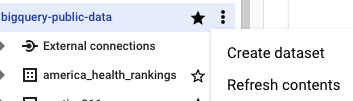
데이터 세트 만들기 페이지에서 다음을 수행합니다.
데이터 세트 ID에
bqml_tutorial를 입력합니다.위치 유형에 대해 멀티 리전을 선택한 다음 US(미국 내 여러 리전)를 선택합니다.
공개 데이터 세트는
US멀티 리전에 저장됩니다. 편의상 같은 위치에 데이터 세트를 저장합니다.- 나머지 기본 설정은 그대로 두고 데이터 세트 만들기를 클릭합니다.
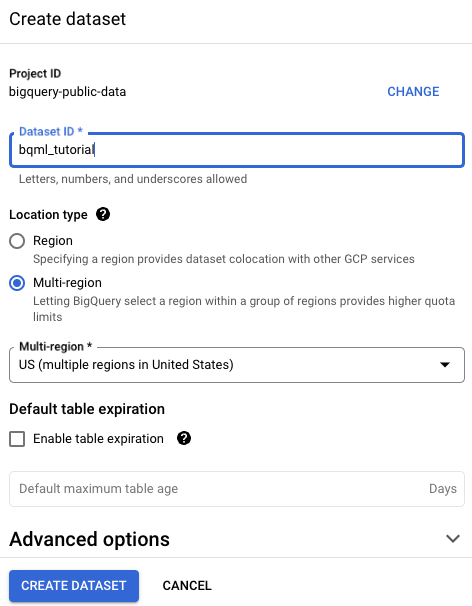
bq
새 데이터 세트를 만들려면 --location 플래그와 함께 bq mk 명령어를 실행합니다. 사용할 수 있는 전체 파라미터 목록은 bq mk --dataset 명령어 참조를 확인하세요.
데이터 위치가
US로 설정되고 설명이BigQuery ML tutorial dataset인bqml_tutorial데이터 세트를 만듭니다.bq --location=US mk -d \ --description "BigQuery ML tutorial dataset." \ bqml_tutorial
--dataset플래그를 사용하는 대신 이 명령어는-d단축키를 사용합니다.-d와--dataset를 생략하면 이 명령어는 기본적으로 데이터 세트를 만듭니다.데이터 세트가 생성되었는지 확인합니다.
bq ls
API
데이터 세트 리소스가 정의된 datasets.insert 메서드를 호출합니다.
{ "datasetReference": { "datasetId": "bqml_tutorial" } }
ONNX 모델을 BigQuery로 가져오기
다음 단계에서는 CREATE MODEL 문을 사용하여 Cloud Storage에서 데이터 세트로 샘플 ONNX 모델을 가져오는 방법을 보여줍니다.
콘솔
Google Cloud 콘솔에서 BigQuery Studio 페이지로 이동합니다.
쿼리 편집기에서 다음
CREATE MODEL문을 입력합니다.CREATE OR REPLACE MODEL `bqml_tutorial.imported_onnx_model` OPTIONS (MODEL_TYPE='ONNX', MODEL_PATH='BUCKET_PATH')
BUCKET_PATH를 Cloud Storage에 업로드한 모델의 경로로 바꿉니다. 샘플 모델을 사용하는 경우BUCKET_PATH를gs://cloud-samples-data/bigquery/ml/onnx/resnet18.onnx로 바꿉니다.작업이 완료되면
Successfully created model named imported_onnx_model과 유사한 메시지가 표시됩니다.새 모델이 리소스 패널에 표시됩니다. 모델은 모델 아이콘(
 )으로 표시됩니다. 리소스 패널에서 새 모델을 선택하면 모델에 대한 정보가 쿼리 편집기 옆에 표시됩니다.
)으로 표시됩니다. 리소스 패널에서 새 모델을 선택하면 모델에 대한 정보가 쿼리 편집기 옆에 표시됩니다.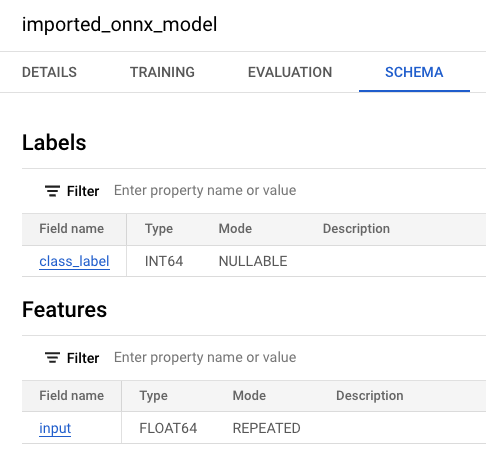
bq
다음
CREATE MODEL문을 입력하여 Cloud Storage에서 ONNX 모델을 가져옵니다.bq query --use_legacy_sql=false \ "CREATE OR REPLACE MODEL `bqml_tutorial.imported_onnx_model` OPTIONS (MODEL_TYPE='ONNX', MODEL_PATH='BUCKET_PATH')"
BUCKET_PATH를 Cloud Storage에 업로드한 모델의 경로로 바꿉니다. 샘플 모델을 사용하는 경우BUCKET_PATH를gs://cloud-samples-data/bigquery/ml/onnx/resnet18.onnx로 바꿉니다.모델을 가져온 후 모델이 데이터 세트에 표시되는지 확인합니다.
bq ls bqml_tutorial
출력은 다음과 유사합니다.
tableId Type --------------------- ------- imported_onnx_model MODEL
형식 및 스토리지 요구사항을 포함하여 BigQuery로 ONNX 모델을 가져오는 방법에 대한 자세한 내용은 ONNX 모델을 가져오기 위한 CREATE MODEL 문을 참조하세요.
이미지 데이터 분석을 위해 BigQuery에서 객체 테이블 만들기
객체 테이블은 Cloud Storage에 있는 비정형 데이터 객체에 대한 읽기 전용 테이블입니다. 객체 테이블을 사용하면 BigQuery에서 비정형 데이터를 분석할 수 있습니다.
이 튜토리얼에서는 ML.PREDICT 함수를 사용하여 Cloud Storage 버킷에 저장된 입력 이미지의 예측된 클래스 라벨을 출력합니다.
객체 테이블을 만들려면 다음을 수행해야 합니다.
- Cloud Storage 버킷을 만들고 금붕어 이미지를 업로드합니다.
- 객체 테이블에 액세스하는 데 사용되는 Cloud 리소스 연결을 만듭니다.
- 리소스 연결의 서비스 계정에 대한 액세스 권한을 부여합니다.
버킷 만들기 및 이미지 업로드
Cloud Storage 버킷을 만들고 금붕어 이미지를 업로드하려면 다음 단계를 따르세요.
콘솔
- Google Cloud 콘솔에서 Cloud Storage 버킷 페이지로 이동합니다.
만들기를 클릭합니다.
버킷 만들기 페이지에서 버킷 정보를 입력합니다.
시작하기 섹션에서 다음을 수행합니다.
상자에
bqml_images를 입력합니다.계속을 클릭합니다.
데이터 저장 위치 선택 섹션에서 다음을 수행합니다.
위치 유형으로 멀티 리전을 선택합니다.
위치 유형 메뉴에서 US(미국 내 여러 리전)를 선택합니다.
계속을 클릭합니다.
데이터의 스토리지 클래스 선택 섹션에서 다음을 수행합니다.
기본 클래스 설정을 선택합니다.
표준을 선택합니다.
계속을 클릭합니다.
나머지 섹션에서는 기본값을 그대로 둡니다.
만들기를 클릭합니다.
명령줄
다음 gcloud storage buckets create 명령어를 입력합니다.
gcloud storage buckets create gs://bqml_images --location=us
요청이 성공하면 명령어에서 다음과 같은 메시지를 반환합니다.
Creating gs://bqml_images/...
Cloud Storage 버킷에 이미지 업로드
버킷이 생성되면 금붕어 이미지를 다운로드하여 Cloud Storage 버킷에 업로드합니다.
이미지를 업로드하려면 다음 단계를 완료하세요.
콘솔
- Google Cloud 콘솔에서 Cloud Storage 버킷 페이지로 이동합니다.
버킷 목록에서
bqml_images를 클릭합니다.버킷의 객체 탭에서 다음 중 하나를 수행합니다.
파일을 바탕화면이나 파일 관리자에서 Google Cloud 콘솔의 기본 창으로 드래그 앤 드롭합니다.
업로드 > 파일 업로드를 클릭하고 표시되는 대화상자에서 업로드할 이미지 파일을 선택한 다음 열기를 클릭합니다.
명령줄
다음 gcloud storage cp 명령어를 입력합니다.
gcloud storage cp OBJECT_LOCATION gs://bqml_images/IMAGE_NAME
다음을 바꿉니다.
OBJECT_LOCATION: 이미지 파일의 로컬 경로 (예:Desktop/goldfish.jpg)IMAGE_NAME: 이미지의 이름 (예:goldfish.jpg)
성공한 경우 응답은 다음과 유사합니다.
Completed files 1/1 | 164.3kiB/164.3kiB
BigQuery Cloud 리소스 연결 만들기
이 튜토리얼의 뒷부분에서 만드는 객체 테이블에 연결하려면 Cloud 리소스 연결이 필요합니다.
Cloud 리소스 연결을 사용하면 Cloud Storage 또는 Spanner와 같은 Google Cloud 서비스나 AWS 또는 Azure와 같은 서드 파티 소스에서 BigQuery 외부에 저장된 데이터를 쿼리할 수 있습니다. 이러한 외부 연결에는 BigQuery Connection API가 사용됩니다.
Cloud 리소스 연결을 만들려면 다음 단계를 따르세요.
콘솔
BigQuery Studio 페이지로 이동합니다.
연결을 만들려면 추가를 클릭한 다음 외부 데이터 소스에 연결을 클릭합니다.
연결 유형 목록에서 Vertex AI 원격 모델, 원격 함수, BigLake(Cloud 리소스)를 선택합니다.
연결 ID 필드에
bqml_tutorial을 입력합니다.멀티 리전—미국이 선택되어 있는지 확인합니다.
연결 만들기를 클릭합니다.
창 하단에서 연결로 이동을 클릭합니다. 또는 탐색기 창에서 외부 연결을 펼친 다음
us.bqml_tutorial을 클릭합니다.연결 정보 창에서 서비스 계정 ID를 복사합니다. 연결의 권한을 구성할 때 이 ID가 필요합니다. 연결 리소스를 만들면 BigQuery가 고유한 시스템 서비스 계정을 만들고 이를 연결에 연계합니다.
bq
연결을 만듭니다.
bq mk --connection --location=US --project_id=PROJECT_ID \ --connection_type=CLOUD_RESOURCE bqml_tutorial
PROJECT_ID를 Google Cloud 프로젝트 ID로 바꿉니다.--project_id매개변수는 기본 프로젝트를 재정의합니다.연결 리소스를 만들면 BigQuery가 고유한 시스템 서비스 계정을 만들고 이를 연결에 연계합니다.
문제 해결: 다음 연결 오류가 발생하면 Google Cloud SDK를 업데이트하세요.
Flags parsing error: flag --connection_type=CLOUD_RESOURCE: value should be one of...
이후 단계에서 사용할 수 있도록 서비스 계정 ID를 가져와 복사합니다.
bq show --connection PROJECT_ID.us.bqml_tutorial
출력은 다음과 유사합니다.
name properties 1234.REGION.CONNECTION_ID {"serviceAccountId": "connection-1234-9u56h9@gcp-sa-bigquery-condel.iam.gserviceaccount.com"}
연결 액세스 설정
Cloud 리소스 연결의 서비스 계정에 스토리지 객체 관리자 역할을 부여합니다. 원격 모델 엔드포인트를 만든 것과 동일한 프로젝트에서 이 역할을 부여해야 합니다.
역할을 부여하려면 다음 단계를 따르세요.
IAM 및 관리자 페이지로 이동합니다.
액세스 권한 부여를 클릭합니다.
새 주 구성원 필드에 이전에 복사한 클라우드 리소스 연결의 서비스 계정 ID를 입력합니다.
역할 선택 필드에서 Cloud Storage를 선택한 후 스토리지 객체 관리자를 선택합니다.
저장을 클릭합니다.
객체 테이블 만들기
Cloud Storage에 업로드한 금붕어 이미지를 사용하여 goldfish_image_table이라는 객체 테이블을 만들려면 다음 단계를 따르세요.
콘솔
BigQuery Studio 페이지로 이동합니다.
쿼리 편집기에서 이 쿼리를 입력하여 객체 테이블을 만듭니다.
CREATE EXTERNAL TABLE `bqml_tutorial.goldfish_image_table` WITH CONNECTION `us.bqml_tutorial` OPTIONS( object_metadata = 'SIMPLE', uris = ['gs://bqml_images/IMAGE_NAME'], max_staleness = INTERVAL 1 DAY, metadata_cache_mode = 'AUTOMATIC');
IMAGE_NAME을 YAML 파일의 이름으로 바꿉니다(예:goldfish.jpg).작업이 완료되면
This statement created a new table named goldfish_image_table과 같은 메시지가 표시됩니다.
bq
다음
CREATE EXTERNAL TABLE문을 입력하여 객체 테이블을 만듭니다.bq query --use_legacy_sql=false \ "CREATE EXTERNAL TABLE `bqml_tutorial.goldfish_image_table` WITH CONNECTION `us.bqml_tutorial` OPTIONS( object_metadata = 'SIMPLE', uris = ['gs://bqml_images/IMAGE_NAME'], max_staleness = INTERVAL 1 DAY, metadata_cache_mode = 'AUTOMATIC')"
IMAGE_NAME을 YAML 파일의 이름으로 바꿉니다(예:goldfish.jpg).객체 테이블을 만든 후 데이터 세트에 표시되는지 확인합니다.
bq ls bqml_tutorial
출력은 다음과 유사합니다.
tableId Type --------------------- -------- goldfish_image_table EXTERNAL
자세한 내용은 객체 테이블 만들기를 참조하세요.
가져온 ONNX 모델로 예측 수행
ML.PREDICT 함수가 포함된 다음 쿼리를 사용하여 입력 객체 테이블 goldfish_image_table의 이미지 데이터로부터 예측을 수행합니다. 이 쿼리는 ImageNet 라벨 딕셔너리를 기반으로 입력 이미지의 예측 클래스 라벨을 출력합니다.
쿼리에서 ML.PREDICT로 해석할 수 있도록 ML.DECODE_IMAGE 함수를 사용하여 이미지 데이터를 디코딩해야 합니다. ML.RESIZE_IMAGE 함수를 호출하여 모델 입력 크기에 맞게 이미지 크기를 조절합니다(224*224).
이미지 객체 테이블에서 추론 실행에 대한 자세한 내용은 이미지 객체 테이블에서 추론 실행을 참조하세요.
이미지 데이터로부터 예측하려면 다음을 수행합니다.
콘솔
BigQuery Studio 페이지로 이동합니다.
쿼리 편집기에서 다음
ML.PREDICT쿼리를 입력합니다.SELECT class_label FROM ML.PREDICT(MODEL
bqml_tutorial.imported_onnx_model, ( SELECT ML.RESIZE_IMAGE(ML.DECODE_IMAGE(DATA), 224, 224, FALSE) AS input FROM bqml_tutorial.goldfish_image_table))쿼리 결과는 다음과 유사합니다.
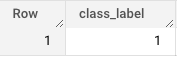
bq
다음 bq query 명령어를 입력합니다.
bq query --use_legacy_sql=false \
'SELECT
class_label
FROM
ML.PREDICT(MODEL `bqml_tutorial.imported_onnx_model`,
(
SELECT
ML.RESIZE_IMAGE(ML.DECODE_IMAGE(DATA),
224,
224,
FALSE) AS input
FROM
bqml_tutorial.goldfish_image_table))'삭제
이 튜토리얼에서 사용된 리소스 비용이 Google Cloud 계정에 청구되지 않도록 하려면 리소스가 포함된 프로젝트를 삭제하거나 프로젝트를 유지하고 개별 리소스를 삭제하세요.
프로젝트 삭제
콘솔
- In the Google Cloud console, go to the Manage resources page.
- In the project list, select the project that you want to delete, and then click Delete.
- In the dialog, type the project ID, and then click Shut down to delete the project.
gcloud
Delete a Google Cloud project:
gcloud projects delete PROJECT_ID
개별 리소스 삭제
또는 이 튜토리얼에서 사용된 개별 리소스를 삭제하려면 다음을 수행합니다.
다음 단계
- ONNX 모델 가져오기에 대한 자세한 내용은 ONNX 모델의
CREATE MODEL문 참조하기 - 사용 가능한 ONNX 변환기 및 튜토리얼에 대한 자세한 내용은 ONNX 형식으로 변환 참조하기
- BigQuery ML 개요는 BigQuery ML 소개 참조하기
- BigQuery ML을 시작하려면 BigQuery ML에서 머신러닝 모델 만들기 참조하기
